Conseils sur Goo.glesafe.com suppression (enlever Goo.glesafe.com)
Goo.glesafe.com est un moteur de recherche qui agit comme un pirate de l’air et modifie les paramètres de votre navigateur sans votre permission. Il est ciblé vers les utilisateurs d’ordinateurs brésilien. Le pirate de l’air peut affecter tous les navigateurs populaires, y compris Google Chrome, Firefox de Mozilla et Internet Explorer.
Son principal objectif est de générer du trafic web, qui est atteint non seulement par les modifications de paramètres, mais aussi par l’addition des données commerciales à vos sites visités, redirige vers les portails de l’inconnu et plus encore. Nous vous demandons de désinstaller Goo.glesafe.com dès que vous le pouvez, parce qu’il n’y a rien de bénéfique à ce sujet.
 Comment fonctionne Goo.glesafe.com?
Comment fonctionne Goo.glesafe.com?
Une fois que le pirate obtient l’accès à votre ordinateur, il définit Goo.glesafe.com comme votre page d’accueil, le nouvel onglet et le fournisseur de recherche par défaut. Cette page se compose principalement de données sponsorisées. Il contient différents boutons d’accès rapide divisés en catégories Hot, Shopping et jeux. Il a également une variété d’autres liens vers des articles, des jeux, des sites commerciaux et plus. Il y a plusieurs annonces sur la page ainsi et une boîte de recherche, qui vous conduit à search.Goo.glesafe.com. Malheureusement, ces résultats de recherche sont également remplis de données commerciales. Nous ne recommandons pas en cliquant sur les annonces, boutons, ou les liens que vous voyez sur la page d’accueil du pirate de l’air et autres sites que vous visitez, car ces données peuvent être peu fiables.
Le pirate de l’air ne cautionne pas le contenu qu’il vous montre. Si vous cliquez dessus, vous risquez de se rediriger vers des sites corrompus. Les redirections peuvent arriver au hasard aussi bien. En plus de vous exposer aux pages non sécurisés, le pirate de l’air ralentit considérablement votre vitesse de navigation de l’Internet. En outre, il suit vos cookies et recueille des informations sur vos détails de vos habitudes de navigation. Cela soulève certaines préoccupations de la vie privée que ces données peuvent être vendues à des tiers. Nous recommandons que vous ne perdez pas de temps sur les applications indésirables et mettre fin à Goo.glesafe.com sans tarder.
Comment eliminer Goo.glesafe.com?
Vous pouvez supprimer Goo.glesafe.com depuis votre navigateur manuellement ou automatiquement. Si vous voulez aller avec une option plus fiables, vous devez choisir la suppression automatique. Télécharger l’outil anti-malware sur notre page et utilisez-la pour analyser votre PC. Il détecte toutes les menaces potentielles et effacer Goo.glesafe.com avec eux. Le logiciel de sécurité vous aidera également à garder votre ordinateur sûr et propre dans l’avenir en lui fournissant une protection en ligne et une variété d’autres fonctionnalités utiles. Solution de rechange consiste à enlever Goo.glesafe.com. Cela peut être fait en désinstallant son programme connexe de votre ordinateur et restaurer les paramètres de votre navigateur. Dans le cas où vous ne savez pas comment faire cela, vous pouvez suivre les instructions présentées dans le guide de suppression manuelle Goo.glesafe.com ci-dessous.
Offers
Télécharger outil de suppressionto scan for Goo.glesafe.comUse our recommended removal tool to scan for Goo.glesafe.com. Trial version of provides detection of computer threats like Goo.glesafe.com and assists in its removal for FREE. You can delete detected registry entries, files and processes yourself or purchase a full version.
More information about SpyWarrior and Uninstall Instructions. Please review SpyWarrior EULA and Privacy Policy. SpyWarrior scanner is free. If it detects a malware, purchase its full version to remove it.

WiperSoft examen détails WiperSoft est un outil de sécurité qui offre une sécurité en temps réel contre les menaces potentielles. De nos jours, beaucoup d’utilisateurs ont tendance à téléc ...
Télécharger|plus


Est MacKeeper un virus ?MacKeeper n’est pas un virus, ni est-ce une arnaque. Bien qu’il existe différentes opinions sur le programme sur Internet, beaucoup de ceux qui déteste tellement notoire ...
Télécharger|plus


Alors que les créateurs de MalwareBytes anti-malware n'ont pas été dans ce métier depuis longtemps, ils constituent pour elle avec leur approche enthousiaste. Statistique de ces sites comme CNET m ...
Télécharger|plus
Quick Menu
étape 1. Désinstaller Goo.glesafe.com et les programmes connexes.
Supprimer Goo.glesafe.com de Windows 8
Faites un clic droit sur l'arrière-plan du menu de l'interface Metro, puis sélectionnez Toutes les applications. Dans le menu Applications, cliquez sur Panneau de configuration, puis accédez à Désinstaller un programme. Trouvez le programme que vous souhaitez supprimer, faites un clic droit dessus, puis sélectionnez Désinstaller.


Désinstaller Goo.glesafe.com de Windows 7
Cliquez sur Start → Control Panel → Programs and Features → Uninstall a program.


Suppression Goo.glesafe.com sous Windows XP
Cliquez sur Start → Settings → Control Panel. Recherchez et cliquez sur → Add or Remove Programs.


Supprimer Goo.glesafe.com de Mac OS X
Cliquez sur bouton OK en haut à gauche de l'écran et la sélection d'Applications. Sélectionnez le dossier applications et recherchez Goo.glesafe.com ou tout autre logiciel suspect. Maintenant faites un clic droit sur chacune de ces entrées et sélectionnez placer dans la corbeille, puis droite cliquez sur l'icône de la corbeille et sélectionnez Vider la corbeille.


étape 2. Suppression de Goo.glesafe.com dans votre navigateur
Sous Barres d'outils et extensions, supprimez les extensions indésirables.
- Ouvrez Internet Explorer, appuyez simultanément sur Alt+U, puis cliquez sur Gérer les modules complémentaires.


- Sélectionnez Outils et Extensions (dans le menu de gauche).


- Désactivez l'extension indésirable, puis sélectionnez Moteurs de recherche. Ajoutez un nouveau moteur de recherche et supprimez celui dont vous ne voulez pas. Cliquez sur Fermer. Appuyez à nouveau sur Alt+U et sélectionnez Options Internet. Cliquez sur l'onglet Général, supprimez/modifiez l'URL de la page d’accueil, puis cliquez sur OK.
Changer la page d'accueil Internet Explorer s'il changeait de virus :
- Appuyez à nouveau sur Alt+U et sélectionnez Options Internet.


- Cliquez sur l'onglet Général, supprimez/modifiez l'URL de la page d’accueil, puis cliquez sur OK.


Réinitialiser votre navigateur
- Appuyez sur Alt+U - > Options Internet.


- Onglet Avancé - > Réinitialiser.


- Cochez la case.


- Cliquez sur Réinitialiser.


- Si vous étiez incapable de réinitialiser votre navigateur, emploient un bonne réputation anti-malware et scanner votre ordinateur entier avec elle.
Effacer Goo.glesafe.com de Google Chrome
- Ouvrez Chrome, appuyez simultanément sur Alt+F, puis sélectionnez Paramètres.


- Cliquez sur Extensions.


- Repérez le plug-in indésirable, cliquez sur l'icône de la corbeille, puis sélectionnez Supprimer.


- Si vous ne savez pas quelles extensions à supprimer, vous pouvez les désactiver temporairement.


Réinitialiser le moteur de recherche par défaut et la page d'accueil de Google Chrome s'il s'agissait de pirate de l'air par virus
- Ouvrez Chrome, appuyez simultanément sur Alt+F, puis sélectionnez Paramètres.


- Sous Au démarrage, cochez Ouvrir une page ou un ensemble de pages spécifiques, puis cliquez sur Ensemble de pages.


- Repérez l'URL de l'outil de recherche indésirable, modifiez/supprimez-la, puis cliquez sur OK.


- Sous Recherche, cliquez sur le bouton Gérer les moteurs de recherche. Sélectionnez (ou ajoutez, puis sélectionnez) un nouveau moteur de recherche par défaut, puis cliquez sur Utiliser par défaut. Repérez l'URL de l'outil de recherche que vous souhaitez supprimer, puis cliquez sur X. Cliquez ensuite sur OK.




Réinitialiser votre navigateur
- Si le navigateur ne fonctionne toujours pas la façon dont vous le souhaitez, vous pouvez rétablir ses paramètres.
- Appuyez sur Alt+F.


- Appuyez sur le bouton remise à zéro à la fin de la page.


- Appuyez sur le bouton Reset une fois de plus dans la boîte de confirmation.


- Si vous ne pouvez pas réinitialiser les réglages, acheter un anti-malware légitime et Scannez votre PC.
Supprimer Goo.glesafe.com de Mozilla Firefox
- Appuyez simultanément sur Ctrl+Maj+A pour ouvrir le Gestionnaire de modules complémentaires dans un nouvel onglet.


- Cliquez sur Extensions, repérez le plug-in indésirable, puis cliquez sur Supprimer ou sur Désactiver.


Changer la page d'accueil de Mozilla Firefox s'il changeait de virus :
- Ouvrez Firefox, appuyez en même temps sur les touches Alt+O, puis sélectionnez Options.


- Cliquez sur l'onglet Général, supprimez/modifiez l'URL de la page d’accueil, puis cliquez sur OK. Repérez le champ de recherche Firefox en haut à droite de la page. Cliquez sur l'icône du moteur de recherche et sélectionnez Gérer les moteurs de recherche. Supprimez le moteur de recherche indésirable et sélectionnez/ajoutez-en un nouveau.


- Appuyez sur OK pour enregistrer ces modifications.
Réinitialiser votre navigateur
- Appuyez sur Alt+H


- Informations de dépannage.


- Réinitialiser Firefox


- Réinitialiser Firefox -> Terminer


- Si vous ne pouvez pas réinitialiser Mozilla Firefox, analysez votre ordinateur entier avec un anti-malware digne de confiance.
Désinstaller Goo.glesafe.com de Safari (Mac OS X)
- Accéder au menu.
- Choisissez Préférences.


- Allez à l'onglet Extensions.


- Appuyez sur le bouton désinstaller à côté des indésirable Goo.glesafe.com et se débarrasser de toutes les autres entrées inconnues aussi bien. Si vous ne savez pas si l'extension est fiable ou non, décochez simplement la case Activer afin de le désactiver temporairement.
- Redémarrer Safari.
Réinitialiser votre navigateur
- Touchez l'icône de menu et choisissez réinitialiser Safari.


- Choisissez les options que vous voulez de réinitialiser (souvent tous d'entre eux sont présélectionnées), appuyez sur Reset.


- Si vous ne pouvez pas réinitialiser le navigateur, Scannez votre PC entier avec un logiciel de suppression de logiciels malveillants authentique.
Site Disclaimer
2-remove-virus.com is not sponsored, owned, affiliated, or linked to malware developers or distributors that are referenced in this article. The article does not promote or endorse any type of malware. We aim at providing useful information that will help computer users to detect and eliminate the unwanted malicious programs from their computers. This can be done manually by following the instructions presented in the article or automatically by implementing the suggested anti-malware tools.
The article is only meant to be used for educational purposes. If you follow the instructions given in the article, you agree to be contracted by the disclaimer. We do not guarantee that the artcile will present you with a solution that removes the malign threats completely. Malware changes constantly, which is why, in some cases, it may be difficult to clean the computer fully by using only the manual removal instructions.
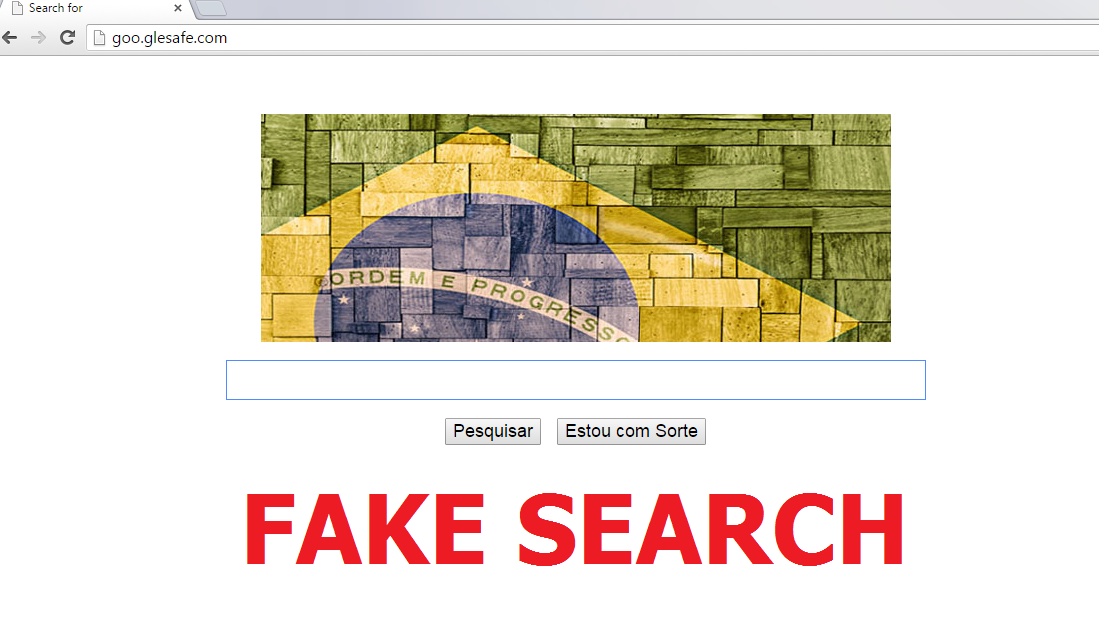 Comment fonctionne Goo.glesafe.com?
Comment fonctionne Goo.glesafe.com?